固态硬盘的安装方法和机械硬盘一样,也是分为供电口和数据口,如果是笔记本拓展可以放在光驱位上如果是机械硬盘替换可以直接接口对应替换,台式机相比较就更简单了,直接把原有的接口替换就好了,这里记住一般固态硬盘都支持SATA3以上接口,这样才能提高硬盘的实际性能。

1、首先是开启主板的AHCI模式。AHCI通过包含一个PCI BAR(基址寄存器),来实现原生SATA功能,可以实现包括NCQ、热拔插在内的诸多功能。解决办法是在BIOS里开启AHCI模式,一般在Advanced高级设置选项中将SATA controller Mode中系统默许的AHCI改变成为compatibility,意思就是允许AHCI模式。开启之后SSD固态硬盘就可以享受更高性能和安全性。
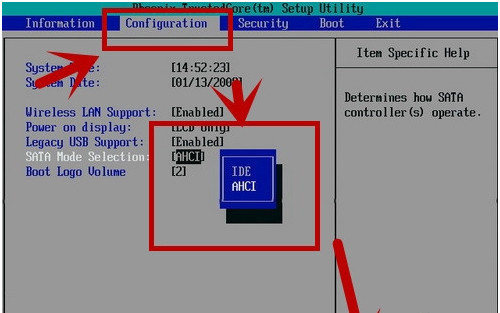
2、然后是选择4K对齐问题。现代硬盘将每个扇区512字节改成每个扇区4096个字节,就是所谓的“4K扇区”。4K没对齐导致SSD的随机读写能力大幅度下降,最简单的就是Windows 7重新分一次区,因此Windows 7分区是按4K分区来进行的。如果你已经安装了OS,并且忘记4K对齐,那么使用ParagonAlignment Tool来进行4K对齐也没有问题,它对于硬盘也是没有伤害的。
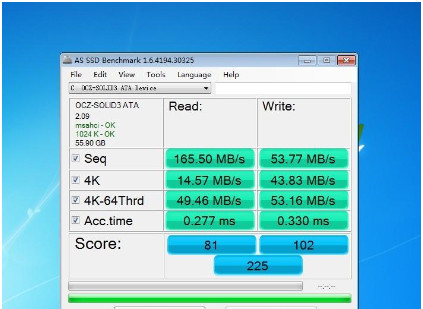
3、最后就是正常执行系统安装流程了,为了避免选择盘符失败,可以把其他硬盘拔掉,单独给SSD固态硬盘安装操作系统,然后再接上其他硬盘,则盘符自动顺延。在安装Win7的时候会有100MB的系统保留空间,大家可以不在乎这点问题,它不会对系统性能造成影响。这里建议大家使用64GB以上大小的固态硬盘作为系统盘,这样做的好处是可以给系统盘留下足够的空间。
上一篇:Win7系统如何重启iis服务?
下一篇:如何查看系统是32位还是64位

 2020-11-18
2020-11-18












